¿Es nuevo en el Panel Plesk?
Nuevo o no, si esta pensando gestionar su alojamiento web con un Panel Plesk le explicamos unos pasos muy sencillos para que pueda iniciar sesión. Después de instalar Plesk lo único que tiene que hacer es escribir:
http://ejemplonombrededominio.com:8443/ O en su defecto: http://tu ip:8443/
Si le sale un mensaje de “Certificado de Seguridad” solo tiene que seleccionar la opción de “Vaya a este sitio Web (no recomendado)”. Se le mostrará una ventana de inicio de sesión donde deberá introducir el “Nombre de usuario” y “Contraseña” que habrá recibido por e-mail.
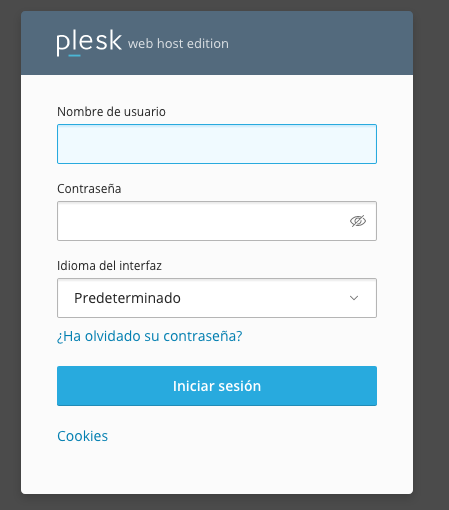
Por omisión, su nombre de usuario será admin, si bien puede cambiarlo si Plesk fue instalado anteriormente por un tercero. Del mismo modo, en Linux podrá introducir el nombre de usuario como root, mientras que en Windows será administrator.
Más información sobre las Licencias Plesk aquí
Una vez que tenga su sesión iniciada…
¿Sabe qué puede hacer desde su menú de Plesk?
1. Cree dominios, subdominios y alias de dominio
2. Instale aplicaciones web con un solo clic a partir de un vasto catálogo mantenido por Plesk y proveedores de aplicaciones web.
3. Posibilidad de ajustar la configuración de PHP, como tiempos de espera, límites de memoria, rutas y más (la disponibilidad de estos parámetros para un usuario sin privilegios puede verse limitada por los permisos de sus suscripciones).
4. Administrador de archivos: una herramienta conveniente y fácil de usar para cargar y administrar los archivos de un sitio web. Tiene un editor de texto incorporado con resaltado de sintaxis, que es conveniente para editar configuraciones o códigos sobre la marcha.
4. Proporcione acceso FTP para múltiples cuentas a un único sitio web.
4. Ajuste las preferencias del servidor web (nginx / Apache o IIS) por sitio web para mejorar la seguridad o el rendimiento de una aplicación web.
5. Instale certificados SSL / TLS con la capacidad de emitir un certificado autofirmado.
6. Directorios protegidos por contraseña para limitar el acceso a una versión de desarrollo de la aplicación o documentos.
7. Vea archivos de registro de un sitio web en vivo, filtrando los mensajes de registro por tipo o palabra clave.
8. Edite la zona DNS del sitio web, incluido su registro SOA (tiempos de actualización y formato de serie).
9. Por ultimo, podrá crear y mantener bases de datos en servidores de bases de datos locales o remotas, creará usuarios de bases de datos, hará copias de seguridad, restaurará bases de datos, y usará una interfaz web para administrar rápidamente los datos.
Estas son las opciones que puede realizar con Plesk, ¿se une al movimiento Plesk?





